Πώς να λαμβάνετε μηνύματα SMS σε Mac χωρίς κόπο και αποτελεσματικά
Πολλοί χρήστες της Apple θέλουν να λαμβάνουν μηνύματα SMS σε Mac για διάφορους λόγους. Κάποιοι θα ήθελαν να το κάνουν αυτό επειδή θέλουν να έχουν πρόσβαση στα κείμενά τους SMS και να τα αποθηκεύσουν στους Mac τους. Άλλοι θέλουν να βλέπουν εύκολα τα μηνύματα iPhone στους Mac τους, ώστε να μην χάνουν μηνύματα SMS ενώ είναι απασχολημένοι στους υπολογιστές τους. Ευτυχώς, καθώς περνούν τα χρόνια, είναι δυνατή η αποστολή, η λήψη και η πρόσβαση στις διάφορες εφαρμογές σας από το iPhone σας σε Mac, όπως Φωτογραφίες, Σημειώσεις, iBooks, Χάρτες και Μηνύματα.
Το ερώτημα πολλών χρηστών είναι πώς μπορούν να λάβουν τα μηνύματά τους SMS σε Mac; Λοιπόν, είναι όντως εύκολο! Σε αυτό το σεμινάριο, θα σας δείξουμε πώς να το κάνετε και το καλύτερο εναλλακτικό εργαλείο που μπορείτε να χρησιμοποιήσετε.
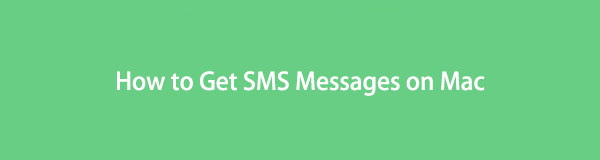

Λίστα οδηγών
Μέρος 1. Ρυθμίστε το iPhone για λήψη μηνυμάτων SMS σε Mac
Οι περισσότεροι χρήστες δεν γνώριζαν ότι μπορούσαν να ρυθμίσουν τα iPhone τους ώστε να λαμβάνουν και να στέλνουν μηνύματα SMS και MMS στους Mac τους. Μόλις ολοκληρώσετε τη ρύθμιση του iPhone σας, όταν στέλνετε και λαμβάνετε ένα μήνυμα, θα εμφανίζεται τόσο στη συσκευή iPhone όσο και στο Mac σας. Σημειώστε όμως ότι το iPhone σας πρέπει να έχει την έκδοση iOS 8.1 και νεότερη έκδοση, ώστε να μπορείτε να ενεργοποιήσετε αυτήν τη δυνατότητα. Και εδώ είναι πώς μπορείτε να ρυθμίσετε το iPhone σας για να λαμβάνει τα μηνύματά σας SMS σε Mac.
Βήματα για το πώς να ρυθμίσετε το iPhone για λήψη μηνυμάτων SMS σε Mac:
Βήμα 1Πρώτα απ 'όλα, πηγαίνετε στο ρυθμίσεις του iPhone σας.
Βήμα 2Στη συνέχεια, μετακινηθείτε προς τα κάτω μέχρι να δείτε το Μηνύματα επιλογή από τη λίστα και πατήστε την.
Βήμα 3Στη συνέχεια, επιλέξτε και πατήστε Προώθηση μηνυμάτων κειμένου.
Σημείωση: Εάν δεν μπορείτε να δείτε την Προώθηση μηνυμάτων κειμένου από την επιλογή, βεβαιωθείτε ότι έχετε συνδεθεί στα Μηνύματα με το ίδιο Apple ID στο iPhone και στο Mac σας.
Με το FoneTrans για iOS, θα απολαύσετε την ελευθερία να μεταφέρετε τα δεδομένα σας από το iPhone στον υπολογιστή. Δεν μπορείτε να μεταφέρετε μόνο μηνύματα κειμένου iPhone στον υπολογιστή, αλλά και φωτογραφίες, βίντεο και επαφές μπορούν εύκολα να μεταφερθούν στον υπολογιστή σας.
- Μεταφέρετε φωτογραφίες, βίντεο, επαφές, WhatsApp και περισσότερα δεδομένα με ευκολία.
- Προεπισκόπηση δεδομένων πριν από τη μεταφορά.
- iPhone, iPad και iPod touch είναι διαθέσιμα.
Βήμα 4Τώρα, στη λίστα των συσκευών κάτω από το Προώθηση μηνυμάτων κειμένου, εναλλαγή στο δικό σας MacBook or το iMac σας.
Βήμα 5Μετά από αυτό, στο Mac σας, εκκινήστε το Μηνύματα εφαρμογή. Στη συνέχεια, θα εμφανιστεί ένας εξαψήφιος κωδικός ενεργοποίησης. Εισαγάγετε τον κωδικό στο iPhone σας και, τέλος, πατήστε το Επιτρέψτε κουμπί. Αυτό είναι!
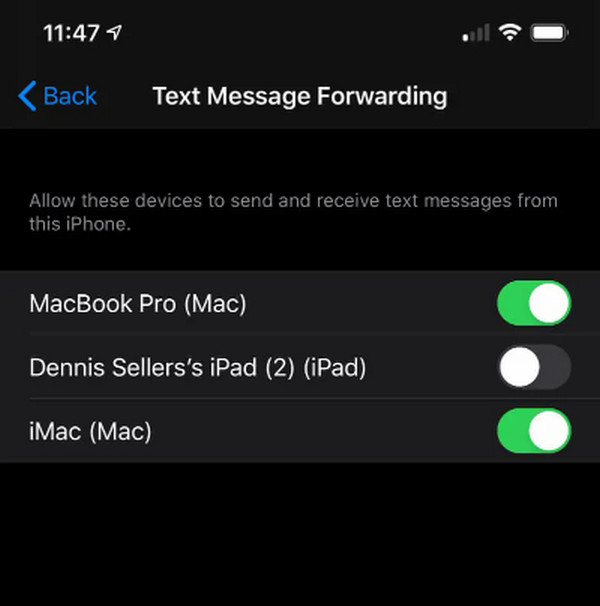
Τώρα θα μπορείτε να στέλνετε, να λαμβάνετε και να έχετε πρόσβαση στα μηνύματά σας SMS στο Mac σας, ειδικά εάν δεν μπορείτε να χρησιμοποιήσετε το iPhone σας και δεν θέλετε να ενοχλείτε να το λαμβάνετε ενώ κάνετε πολυάσχολες εργασίες στο Mac σας.
Και τώρα, ψάχνετε για μια μέθοδο για να μεταφέρετε απλά τα μηνύματα κειμένου σας σε Mac για να τα αποθηκεύσετε και να έχετε αντίγραφο ασφαλείας; Στο επόμενο μέρος αυτής της ανάρτησης, παρέχουμε ένα ευέλικτο και αξιόπιστο εργαλείο.
Μέρος 2. Πώς να λάβετε μηνύματα SMS σε Mac από το iPhone με το FoneTrans για iOS
Το καλύτερο εργαλείο που μπορείτε να χρησιμοποιήσετε για να μεταφέρετε αρχεία iOS όπως φωτογραφίες, βίντεο, μουσική, μηνύματα και πολλά άλλα, είναι Mac FoneTrans για iOS. Με αυτό το εργαλείο, μπορείτε επαγγελματικά, άριστα και επιλεκτικά να μετακινείτε δεδομένα μεταξύ συσκευών iOS, υπολογιστών και iTunes Library. Και σίγουρα, μπορείτε να λαμβάνετε μηνύματα SMS στο MacBook ή στο Mac σας από το iPhone σας χρησιμοποιώντας αυτό το εργαλείο, εάν ο σκοπός σας είναι να αποκτήσετε πρόσβαση και να διατηρήσετε το μήνυμα κειμένου στον υπολογιστή σας. Επίσης, αυτό το πρόγραμμα είναι διαθέσιμο σε Mac, Windows και σχετικούς φορητούς υπολογιστές.
Επιπλέον, είναι ότι δεν θα τροποποιήσει ή ακόμη και θα αποθηκεύσει τα δεδομένα σας. Έτσι, δεν χρειάζεται να ανησυχείτε. Τώρα, δοκιμάστε το για να απολαύσετε τα πλήρη χαρακτηριστικά του. Δείτε πώς μπορείτε να το χρησιμοποιήσετε για να λαμβάνετε τα μηνύματά σας SMS από το iPhone σας για προβολή και αποθήκευση στον υπολογιστή σας.
Με το FoneTrans για iOS, θα απολαύσετε την ελευθερία να μεταφέρετε τα δεδομένα σας από το iPhone στον υπολογιστή. Δεν μπορείτε να μεταφέρετε μόνο μηνύματα κειμένου iPhone στον υπολογιστή, αλλά και φωτογραφίες, βίντεο και επαφές μπορούν εύκολα να μεταφερθούν στον υπολογιστή σας.
- Μεταφέρετε φωτογραφίες, βίντεο, επαφές, WhatsApp και περισσότερα δεδομένα με ευκολία.
- Προεπισκόπηση δεδομένων πριν από τη μεταφορά.
- iPhone, iPad και iPod touch είναι διαθέσιμα.
Βήματα σχετικά με τον τρόπο λήψης μηνυμάτων στο Mac από το iPhone με Mac FoneTrans για iOS:
Βήμα 1Πρώτα και κύρια, κατεβάστε το FoneTrans για iOS στο Mac σας δωρεάν. Βεβαιωθείτε ότι χρησιμοποιείτε τη σωστή έκδοση του εργαλείου για τη συσκευή σας. Και εγκαταστήστε το πρόγραμμα.
Βήμα 2Μετά από αυτό, συνδέστε τη συσκευή σας iPhone στο Mac σας χρησιμοποιώντας ένα καλώδιο USB lightning. Στη συνέχεια, το εργαλείο θα εντοπίσει τη συσκευή σας αμέσως και θα δείτε τις βασικές πληροφορίες του iPhone σας.
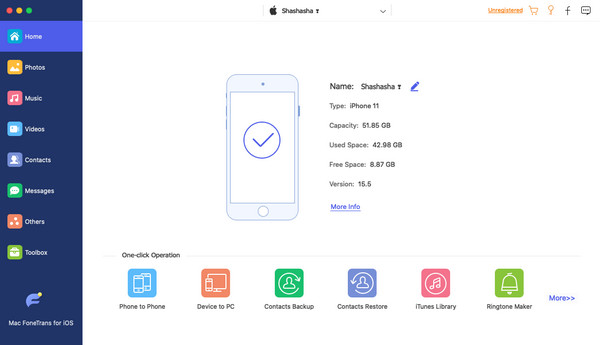
Βήμα 3Στη συνέχεια, στην αριστερή πλαϊνή γραμμή της κύριας διεπαφής, επιλέξτε και κάντε κλικ στο Μηνύματα επιλογή. Στη συνέχεια, θα εμφανίσει όλα τα μηνύματά σας που είναι αποθηκευμένα στο iPhone σας.
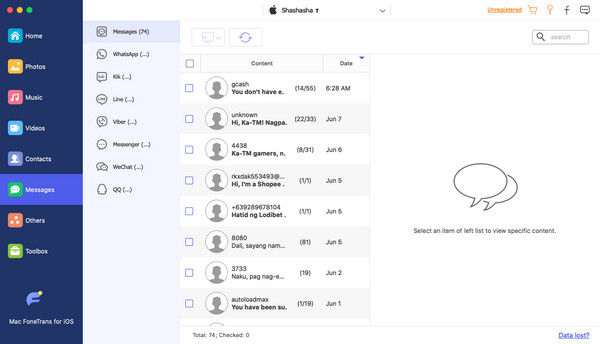
Βήμα 4Τώρα, μπορείτε να αρχίσετε να επιλέγετε τα μηνύματα SMS που θέλετε να μεταφέρετε στο Mac σας κάνοντας κλικ στο πλαίσιο πριν από το όνομα της επαφής.
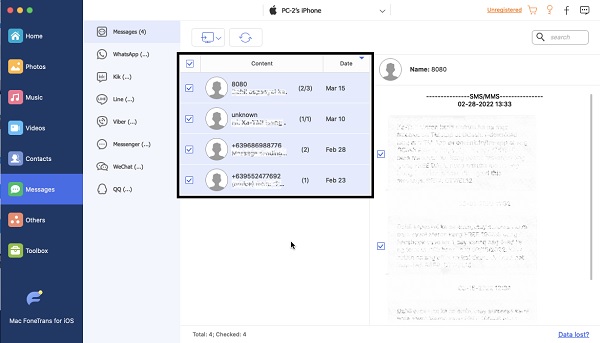
Βήμα 5Σε αυτό το σημείο, κάντε κλικ στο Εξαγωγή στο εικονίδιο για να μεταφέρετε τα μηνύματα κειμένου σας από το iPhone σε Mac CSV, HTML, ή TXT μορφή αρχείου. Επιλέξτε σύμφωνα με τις προτιμήσεις σας. Και εκεί το έχετε!
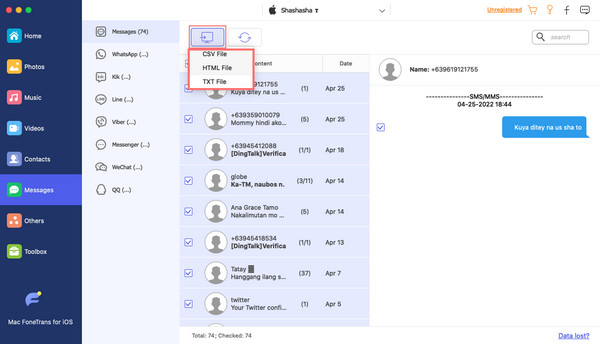
Mac FoneTrans για iOS είναι η πιο προτεινόμενη μεταφορά iOS. Ακριβώς όπως τα μηνύματα κειμένου που θέλετε να αποθηκεύσετε στο Mac σας, μπορείτε πράγματι να χρησιμοποιήσετε το εργαλείο και για τα δεδομένα iOS που χρησιμοποιείτε συχνά, συμπεριλαμβανομένων των επαφών, των αρχείων καταγραφής κλήσεων, του ήχου κ.λπ. Μην ανησυχείτε. Είναι ασφαλές και εύκολο στη χρήση που ακόμη και ένας αρχάριος μπορεί να το χρησιμοποιήσει χωρίς δυσκολία. Λοιπόν, κατεβάστε το δωρεάν και δοκιμάστε τις αξιέπαινες δυνατότητες του.
Με το FoneTrans για iOS, θα απολαύσετε την ελευθερία να μεταφέρετε τα δεδομένα σας από το iPhone στον υπολογιστή. Δεν μπορείτε να μεταφέρετε μόνο μηνύματα κειμένου iPhone στον υπολογιστή, αλλά και φωτογραφίες, βίντεο και επαφές μπορούν εύκολα να μεταφερθούν στον υπολογιστή σας.
- Μεταφέρετε φωτογραφίες, βίντεο, επαφές, WhatsApp και περισσότερα δεδομένα με ευκολία.
- Προεπισκόπηση δεδομένων πριν από τη μεταφορά.
- iPhone, iPad και iPod touch είναι διαθέσιμα.
Μέρος 3. Συχνές ερωτήσεις σχετικά με τη λήψη μηνυμάτων SMS σε Mac
1. Γιατί δεν μπορώ να δω τα μηνύματά μου SMS στο MacBook μου;
Για να εμφανίζονται τα Μηνύματα SMS στο MacBook σας, πρέπει να βεβαιωθείτε ότι η Προώθηση μηνυμάτων κειμένου είναι ενεργοποιημένη στη συσκευή σας iPhone. Για να το κάνετε, πηγαίνετε στο ρυθμίσεις > Μηνύματα > Προώθηση μηνυμάτων κειμένου. Από τη λίστα των συσκευών, επιλέξτε τη δική σας MacBook. Και η προώθηση μηνυμάτων κειμένου είναι ενεργοποιημένη για το Mac σας. Τέλος, θα μπορείτε να προβάλλετε τα μηνύματά σας SMS στο MacBook σας.
2. Μπορώ να λαμβάνω τα μηνύματα SMS μου Android στο Mac μου;
Δυστυχώς, δεν είναι δυνατό γιατί η εφαρμογή Messages λειτουργεί μόνο με iPhone. Και δεν υπάρχει καμία δυνατότητα που ονομάζεται Προώθηση μηνυμάτων κειμένου στο Android. πρέπει να το ενεργοποιήσετε για να μπορείτε να λαμβάνετε τα μηνύματά σας στο Mac σας. Ωστόσο, μπορείτε να χρησιμοποιήσετε το FoneLab HyperTrans για να μεταφέρετε τα μηνύματα κειμένου Android σας στον υπολογιστή και σε άλλες συσκευές.
3. Μπορώ να λάβω τα iMessages μου στο Mac μου;
Σίγουρα, ναι! Μπορείτε να χρησιμοποιήσετε το iMessage στο Mac σας κάνοντας είσοδο στο Apple ID σας. Αφού το υπογράψετε, θα μπορείτε πλέον να στέλνετε και να λαμβάνετε iMessages από το Mac σας με την εφαρμογή Μηνύματα. Ωστόσο, πρέπει πρώτα να το ενεργοποιήσετε σε Mac, από Μηνύματα > Προτιμήσεις > iMessage. Βεβαιωθείτε ότι το Apple ID έχει ρυθμιστεί σωστά. Τέλος, επιλέξτε το πλαίσιο δίπλα Ενεργοποιήστε αυτόν τον λογαριασμό. Αυτό είναι!
4. Γιατί ο Mac μου δεν λαμβάνει μηνύματα SMS;
Εάν το Mac σας δεν λαμβάνει μηνύματα SMS, μπορεί να υπάρχουν μερικοί λόγοι για αυτό το ζήτημα. Πρώτα, βεβαιωθείτε ότι έχετε ενεργοποιήσει τη λειτουργία "Προώθηση μηνυμάτων κειμένου" στο iPhone σας. Αυτό επιτρέπει στο iPhone σας να στέλνει μηνύματα SMS στο Mac σας. Επιπλέον, ελέγξτε εάν το Mac σας είναι συνδεδεμένο στο διαδίκτυο και εάν η εφαρμογή Messages έχει ρυθμιστεί σωστά. Βεβαιωθείτε ότι το iPhone και το Mac σας χρησιμοποιούν τον ίδιο λογαριασμό Apple ID και iCloud. Αξίζει επίσης να ελέγξετε εάν έχετε ρυθμίσει φίλτρα ή κανόνες στην εφαρμογή Messages που μπορεί να προκαλεί το πρόβλημα. Τέλος, βεβαιωθείτε ότι το iPhone σας διαθέτει σύνδεση κινητής τηλεφωνίας ή σύνδεση Wi-Fi, καθώς τα μηνύματα SMS απαιτούν σύνδεση δικτύου για λήψη στο Mac σας.
5. Πώς μπορώ να λάβω τα μηνύματα Android στο Mac μου;
Για να λάβετε τα μηνύματά σας Android στο Mac σας, μπορείτε να χρησιμοποιήσετε το επίσημο πρόγραμμα-πελάτη ιστού Android Messages. Ακολουθήστε αυτά τα βήματα:
- Ανοίξτε ένα πρόγραμμα περιήγησης ιστού στο Mac σας και επισκεφτείτε τον ιστότοπο του Android Messages.
- Στο τηλέφωνό σας Android, ανοίξτε την εφαρμογή Android Messages και πατήστε το εικονίδιο μενού με τις τρεις κουκκίδες.
- Επιλέξτε "Messages for Web" και πατήστε "Scan QR code".
- Στρέψτε την κάμερα του τηλεφώνου σας στον κωδικό QR που εμφανίζεται στην οθόνη του Mac.
- Μόλις σαρωθεί ο κωδικός QR, τα μηνύματά σας Android θα εμφανιστούν στο Mac σας, επιτρέποντάς σας να στέλνετε και να λαμβάνετε μηνύματα απρόσκοπτα. Μην ξεχνάτε να διατηρείτε το τηλέφωνό σας συνδεδεμένο στο διαδίκτυο για να λειτουργεί αυτή η δυνατότητα.
Για να το συνοψίσουμε, είναι πράγματι εφικτό να λάβετε τα μηνύματα SMS στο Mac σας από το iPhone σας. Οι μέθοδοι που αναφέρονται παραπάνω είναι αξιόπιστες και γνωστές για την εγγύηση ότι μπορούν να σας βοηθήσουν σημαντικά με τις ανάγκες σας στη λήψη και τη μεταφορά των μηνυμάτων κειμένου σας. Πάνω απ 'όλα, είναι αποδεδειγμένα και εύκολα στη χρήση. Επί πλέον, Mac FoneTrans για iOS είναι η καλύτερη λύση. Σας δίνει τη δυνατότητα να μεταφέρετε σχεδόν όλους τους τύπους δεδομένων από το iPhone σε Mac. Να είστε σίγουροι ότι θα διευκολύνει την όλη διαδικασία.
Τέλος, μη διστάσετε να μας ρωτήσετε. Είναι χαρά μας να ακούσουμε κάτι από εσάς. Γράψτε την ερώτηση και την πρότασή σας στην παρακάτω ενότητα σχολίων.
Με το FoneTrans για iOS, θα απολαύσετε την ελευθερία να μεταφέρετε τα δεδομένα σας από το iPhone στον υπολογιστή. Δεν μπορείτε να μεταφέρετε μόνο μηνύματα κειμένου iPhone στον υπολογιστή, αλλά και φωτογραφίες, βίντεο και επαφές μπορούν εύκολα να μεταφερθούν στον υπολογιστή σας.
- Μεταφέρετε φωτογραφίες, βίντεο, επαφές, WhatsApp και περισσότερα δεδομένα με ευκολία.
- Προεπισκόπηση δεδομένων πριν από τη μεταφορά.
- iPhone, iPad και iPod touch είναι διαθέσιμα.
Για να το ολοκληρώσουμε, αυτές είναι οι 5 δοκιμασμένες τεχνικές που μπορείτε να χρησιμοποιήσετε για να μεταφέρετε βίντεο από τον υπολογιστή στο iPhone σας. Τώρα, είναι βολικό για εσάς να βλέπετε και να παρακολουθείτε ταινίες, βίντεο κ.λπ. Επίσης, σας εγγυόμαστε ότι όλα αυτά λειτουργούν όπως έχουν αποδειχθεί πραγματικά. Ωστόσο, η πιο προτεινόμενη από τις μεθόδους είναι Mac FoneTrans για iOS. Ωστόσο, εξακολουθεί να είναι δική σας απόφαση για το ποια τεχνική θα χρησιμοποιήσετε.
